 [삼]
큰 iPhone 모델 중 하나를 누르면서 한 손으로 화면 상단에 도달하는 것이 어려울 수 있습니다. 운 좋게도 Apple은 화면 상단을 거의 낮추는 "도달 가능성"이라는 기능을 만들었으므로 도달 할 수 있습니다. iPhone 6 이상에서 작동합니다. 이를 사용하는 방법은 다음과 같습니다.
[삼]
큰 iPhone 모델 중 하나를 누르면서 한 손으로 화면 상단에 도달하는 것이 어려울 수 있습니다. 운 좋게도 Apple은 화면 상단을 거의 낮추는 "도달 가능성"이라는 기능을 만들었으므로 도달 할 수 있습니다. iPhone 6 이상에서 작동합니다. 이를 사용하는 방법은 다음과 같습니다.
도달 가능성 모드이란 무엇입니까?
[삼] 그부터 시작하여 iPhone 6 Plus. 2014 년에 애플은 이전보다 훨씬 더 큰 아이폰 모델을 출시하기 시작했다. 일부 언론인은이 크기의 전화를 불렀습니다 " Phablets. "("전화 "및"태블릿 "과"태블릿 "의 조합) 때문에 시간에 비정상적으로 크게 보였기 때문입니다.
iPhone에서 도달 가능성을 활성화하는 방법
[삼] "도달 가능성"을 사용하려면 iPhone 6 이상이 필요합니다. 즉, 다른 아이폰은 2014 년 이후에 출시되었습니다. 또한 기능을 활성화해야합니다. 이렇게하려면 "설정"앱 (회색 기어 아이콘처럼 보이는)을 엽니 다이면 "액세스 가능성"으로 이동합니다. [삼] [삼]
접근성에서 "터치"를 선택하십시오.
[삼]
[삼]
접근성에서 "터치"를 선택하십시오.
[삼]
 [삼]
"터치"설정에서 "도달 가능성"옆에있는 스위치를 켜질 때까지 눌러 탭하십시오. 활성화되면 스위치의 오른쪽 절반에 전환이있는 스위치가 녹색으로 표시됩니다. (도달 가능성이 이미 켜져 있고이를 사용하지 않으려는 경우이 스위치를 사용하여 비활성화 할 수 있습니다.)
[삼]
[삼]
"터치"설정에서 "도달 가능성"옆에있는 스위치를 켜질 때까지 눌러 탭하십시오. 활성화되면 스위치의 오른쪽 절반에 전환이있는 스위치가 녹색으로 표시됩니다. (도달 가능성이 이미 켜져 있고이를 사용하지 않으려는 경우이 스위치를 사용하여 비활성화 할 수 있습니다.)
[삼]
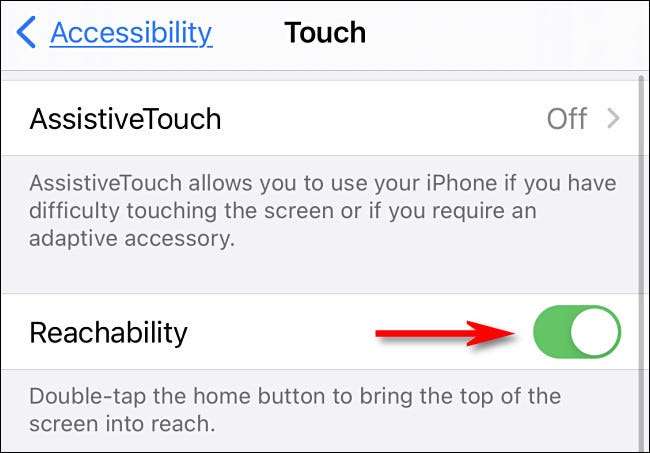 [삼]
그런 다음 "설정"을 종료하십시오.
[삼]
그런 다음 "설정"을 종료하십시오.
iPhone에서 도달 가능성을 사용하는 방법
[삼] 이제 "도달 가능성"이 활성화되어 있으므로 트리거하는 방법을 배워야합니다. [삼] 홈 버튼이없는 iPhone에서는 화면의 하단 가장자리에서 아래로 스 와이프합니다. 즉, 화면의 수평 하단 (또는 바 위에있는 영역)에서 막대를 터치하고 아래로 스 와이프합니다. [삼] 홈 버튼이있는 iPhone에서 홈 버튼에서 손가락을 두 번 눌러 홈 버튼을 두 번 눌러 홈 버튼을 누르지 만 "클릭"하지 마십시오. [삼] 트리거되면 화면의 전체 디스플레이가 화면의 높이의 약 3 분의 1로 아래쪽으로 이동합니다. [삼][삼] 거기에서 엄지 손가락 (또는 다른 손가락이든간에) 화면 상단 근처의 인터페이스 요소에 도달 할 수 있습니다. [삼] 화면이 정상으로 되돌리려면 "도달 가능성"바로 가기를 홈 버튼없이 iPhone에서 화면의 하단 가장자리에서 다시 스 와이프하거나 홈 버튼으로 iPhone에서 홈 버튼을 두 번 누릅니다. [삼] 화면 표시 영역의 맨 위에있는 상향 포인팅 화살표를 탭할 수도 있습니다. 멋지다!







